Comment activer Cortana en Amérique latine – Windows 10
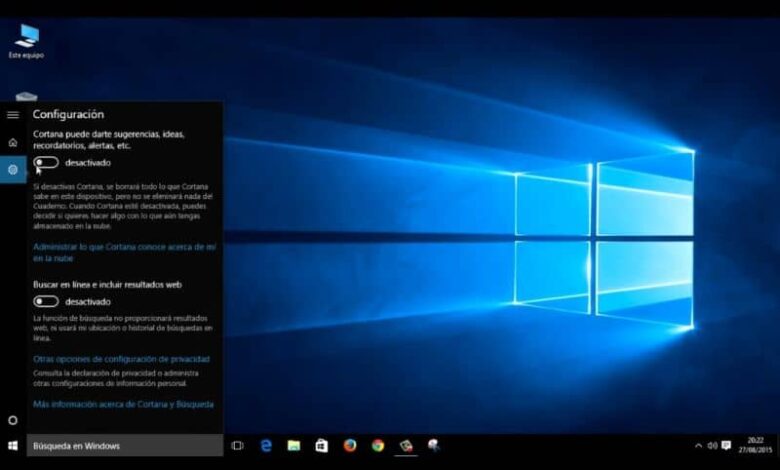
L’une des nouveautés apportées par Windows 10 est un assistant personnel et, si vous êtes Latino, vous devez savoir comment activer Cortana en Amérique latine . Cet assistant est très interactif et vous aidera à explorer les fichiers par onglets Windows 10 d’une manière plus simple, afin que vous vous sentiez comme si vous aviez une aide.
Bien que les systèmes d’exploitation de Microsoft aient essayé d’incorporer un assistant dans le passé , c’est la première fois qu’ils le font de manière aussi efficace. Généralement, lors de l’installation de Windows 10, cet assistant est activé, mais parfois ce n’est pas le cas, c’est pourquoi, vous apprendrez ici comment activer cortana en Amérique latine .
Étapes pour activer Cortana en Amérique latine
Lors de l’ installation de Windows 10 sur votre ordinateur , l’assistant d’installation vous présentera Cortana et vous pourrez le configurer à votre guise. Mais il y a des pays d’Amérique latine où Windows est programmé pour ne pas activer Cortana lorsqu’il est installé sur votre ordinateur.
C’est là que vous devez savoir comment l’activer en Amérique latine, pour ne pas manquer le guide de ce merveilleux assistant numérique. Ensuite, vous connaîtrez toutes les étapes à suivre pour activer Cortana dans Windows 10 .
- Depuis le bureau Windows 10, vous devez choisir la date et l’heure dans la barre des tâches, vous sélectionnerez immédiatement «Paramètres de date et d’heure».
- Ensuite, une fenêtre s’ouvrira où vous cliquerez sur l’onglet «Région et langue».
- Ensuite, vous devez sélectionner le pays «Espagne» , pour faire croire à Windows que vous habitez dans cette ville et vous devez également sélectionner la langue «Espagnol (Espagne)».
- Ensuite, vous devrez redémarrer votre PC pour que ces paramètres prennent effet.
- Maintenant, il vous suffit de cliquer sur la barre de recherche Cortana et de sélectionner «Paramètres» pour entrer les paramètres.
- Enfin, vous n’aurez qu’à sélectionner le bouton qui dit «désactivé» et le changer en «activé», de sorte que vous ayez déjà votre assistant personnel actif.
Auparavant, Windows ne vous permettait pas de l’activer car, peut-être dans votre pays, l’option Cortana n’est pas encore disponible par Microsoft. Mais lorsque vous changez d’emplacement, le système pense que vous vous trouvez dans un pays où l’utilisation de Cortana est autorisée .
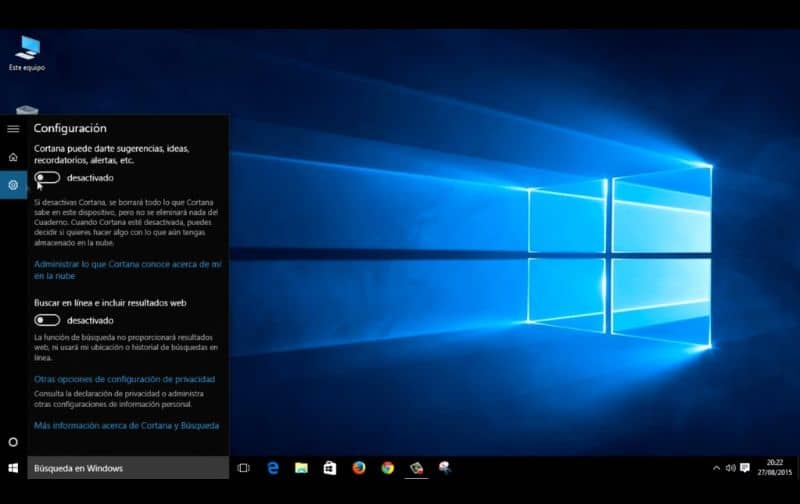
La seule chose négative lors de cette procédure est que l’heure de votre ordinateur sera alignée sur celle du pays que vous avez choisi pour activer cortana . Par conséquent, vous ne pourrez plus être guidé par l’heure de votre ordinateur, mais ce serait un petit sacrifice pour obtenir votre assistant Windows personnel.
Comment configurer Cortana dans Windows 10
Désormais, si vous souhaitez tirer le meilleur parti de cet assistant personnel, vous devez le configurer correctement sur votre ordinateur Windows 10 . Suivez les instructions ci-dessous pour utiliser Cortana pour la première fois et configurez-le pour profiter de toutes les fonctions disponibles.
- La première chose à faire est de cliquer sur le «Bouton Démarrer de Windows» , puis de sélectionner «Paramètres», qui se trouve sur le panneau de gauche.
- Ensuite, un onglet s’ouvrira avec tous les paramètres du système et vous devrez choisir «Cortana» .
- Dans la fenêtre suivante que vous verrez, vous pourrez configurer votre assistant personnel pour le rendre plus convivial et intelligent.
Parmi les configurations que vous pouvez faire dans cortana, les suivantes se démarquent:
- Salut Cortana . En activant cette boîte, cortana reconnaîtra votre voix. Lorsque vous prononcez le mot «Bonjour», son interface s’ouvrira pour vous aider dans n’importe quelle tâche.
- Raccourci clavier . Si vous l’activez, vous pourrez accéder à Cortana à l’aide du raccourci clavier «Windows + C». Cette option est vraiment utile si vous n’avez pas de microphone sur votre ordinateur pour reconnaître votre voix.
- Écran de verrouillage . Si vous souhaitez que votre assistant personnel soit activé sur l’écran de verrouillage de Windows 10, vous devez activer cette option.
- Langue Cortana . Idéalement, vous devez configurer Cortana avec la même langue de la région que vous avez choisie pour l’activer et ici vous pouvez le faire.
- Autorisation d’application . Cortana, comme toute autre application, devra disposer de nombreuses autorisations pour pouvoir accéder à votre ordinateur et dans cette section, vous pouvez les autoriser ou les refuser.
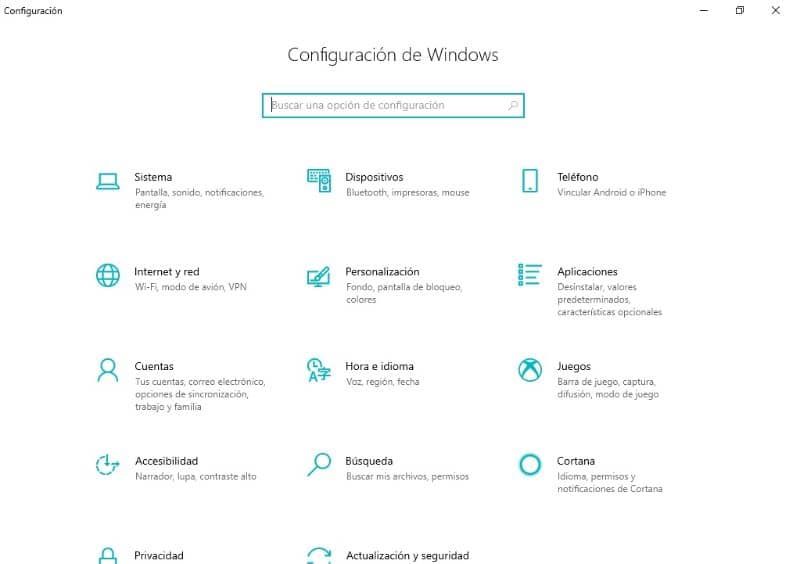
En outre, l’article suivant pourrait vous intéresser: comment formater un PC et installer Windows 10 à partir de zéro.
En vous habillant aujourd’hui, activez cortana en Amérique latine | Windows 10 est très simple et rapide, vous pouvez donc utiliser ce magnifique assistant, et lorsque vous avez terminé, vous pouvez faire en sorte que Cortana éteigne votre PC Windows 10 simplement avec votre voix.




